虽然苹果系统相对安卓来说比较封闭一些, 但自从小编发现一款名为DiskAid的软件之后, 感觉这是要让iOS散发第二春啊!轻松让iOS设备无需连接数据线的情况下在Wifi环境下进行管理, 还能让我们闲置的内存空间变成外接硬盘来使用, 下面小编就教教大家这款iOS神器DiskAid怎么用 。

文章插图

文章插图
DiskAid怎么用?DiskAid图文使用详解
我们先从安装开始说起吧!首先下载DiskAid:
软件名称:iphone当u盘(DigiDNA DiskAid)

文章插图

文章插图
下载地址:http://www./softs/130721.html

文章插图

文章插图
此次提供的是简体中文版的, 在压缩包内还提供了注册码, 直接就是特别版了!
国外软件的安装过程都是很平静的, 没有任何多余的插件等, 我们可以放心的一路下一步 。

文章插图

文章插图
安装完成打开后的主界面 。 DiskAid, 是一款简单易用的文件管理器, 专用于 Apple 设备, 如iPhone 或着 iPod Touch.有了 DiskAid, 它就会将你的Apple 设备, 变身为用途更灵活的U盘, 在计算机上即插即用.使用 DiskAid, 不需要对设备或计算机进行特殊的设置, 只需将 iPhone 或 iPod Touch 连接至电脑, 随后的操作与你平时复制文件无异 。
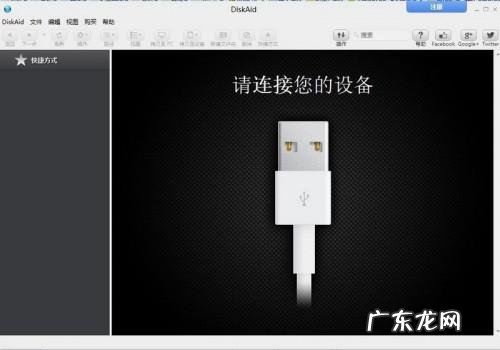
文章插图
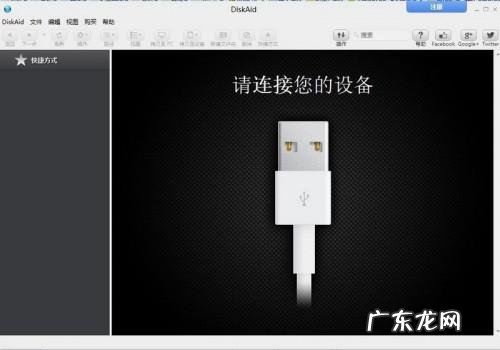
文章插图
先来说下注册吧, 点击右上角蓝色“注册”按钮, 会看到如下图界面:

文章插图

文章插图
输入提供的注册码就能注册成功了, 友情提示下, 注册时请让防火墙屏蔽该软件的联网权限, 否则会注册失败的 。

文章插图

文章插图
之后连接我们的设备就能看到相关信息的了 。
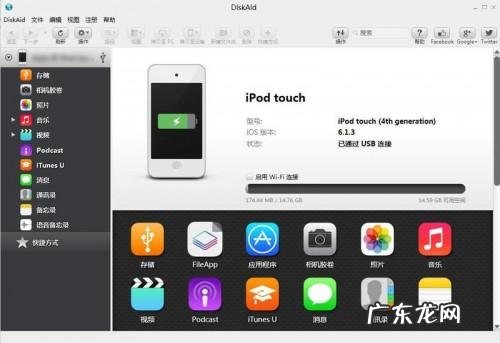
文章插图
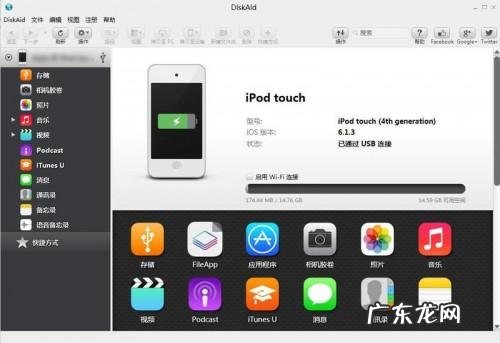
文章插图
下来还有更加详细的高级选项和信息 。
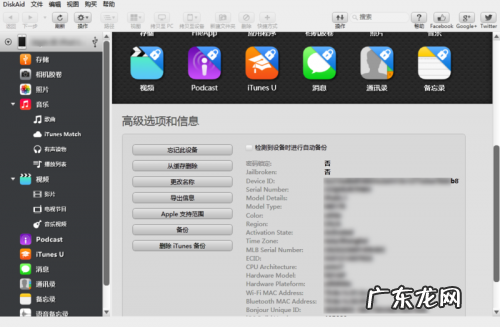
文章插图
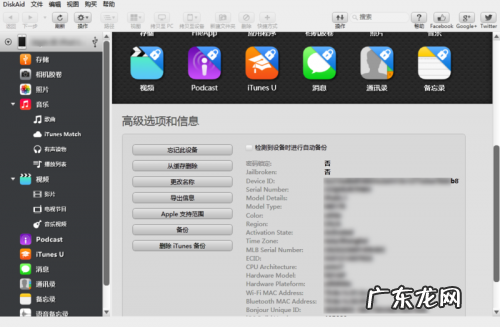
文章插图
在信息页内, 看到我们的时设备占用情况了吗?勾选“启用Wi-Fi连接”就能打开wifi管理设备功能了 。
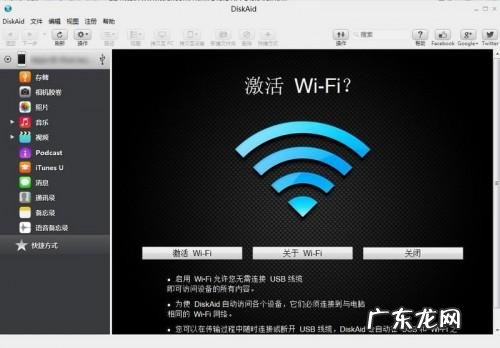
文章插图
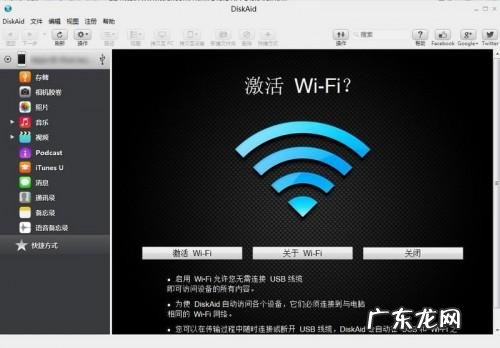
文章插图
除此之外就是软件的存储功能, 可以将任何文件传送到我们的设备当中 。 文件、影音等等 。
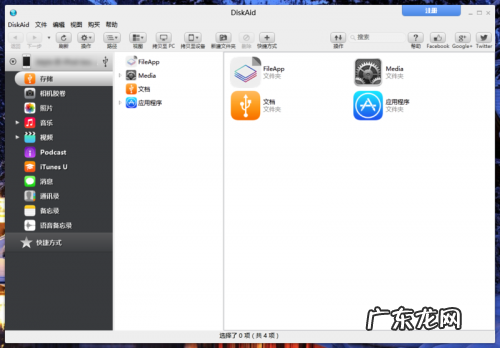
文章插图
特别声明:本站内容均来自网友提供或互联网,仅供参考,请勿用于商业和其他非法用途。如果侵犯了您的权益请与我们联系,我们将在24小时内删除。
